विज्ञापन
अगर आप ए पुराने मैक कंप्यूटर 6 संकेत आपके मैक को बदलने का समय हैमैक कितने समय तक रहता है? नए मैक प्राप्त करने के लिए आपको कौन से संकेत मिलते हैं? यहां आपको अपने मैक को बदलना चाहिए। अधिक पढ़ें , संभावना है कि आप के उन्नयन के खिलाफ फैसला किया है मैकओएस हाई सिएरा 5 कारण MacOS सिएरा अभी और कैसे अपग्रेड स्थापित करने के लिएकुछ महीनों के सार्वजनिक बीटा के बाद, Apple का डेस्कटॉप ऑपरेटिंग सिस्टम का नवीनतम संस्करण प्राइम टाइम के लिए तैयार है। अधिक पढ़ें हालांकि यह मुफ़्त है। ऐसा करने के लिए आपको लगातार सूचनाएं भेजने से Apple बंद नहीं करता है।
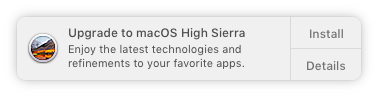
यह अधिसूचना विशेष रूप से परेशान करने वाली एक वजह यह है कि आप वास्तव में इसे खारिज नहीं कर सकते। तो आप इसे कैसे बंद करते हैं?
आसान विधि
चीजों को आसान तरीके से करने के लिए, अपने मैक ऐप स्टोर को खोलें और जाएं अपडेट.आप स्क्रीन के शीर्ष पर एक बड़ा मैक ओएस हाई सिएरा बैनर देखेंगे। बरक़रार रखना नियंत्रण और उस विंडो में कहीं भी क्लिक करें और क्लिक करें अद्यतन छिपाएँ.
जटिल विधि
यदि सरल विधि आपके लिए काम नहीं करती है, तो अधिसूचना से छुटकारा पाने के लिए थोड़ा और जटिल लेकिन निश्चित तरीका है:
- अपना मैक खोजक खोलें और क्लिक करें जाओ > फोल्डर पर जाएं या कीबोर्ड शॉर्टकट का उपयोग करें शिफ्ट + कमांड + जी.
- खुलने वाले संवाद बॉक्स में टाइप / लाइब्रेरी / बंडल
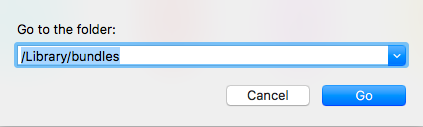
- अपनी खोजक विंडो में, आपको नाम की एक फ़ाइल देखनी चाहिए OSXNotification.bundle. अपने कंप्यूटर पर फ़ाइल को किसी अन्य स्थान पर ले जाएं। (यदि आप पूरी तरह सुनिश्चित हैं कि आप इस अधिसूचना को अब प्राप्त नहीं करना चाहते हैं, तो आप फ़ाइल को हटा भी सकते हैं, लेकिन इसे स्थानांतरित करना अधिसूचना को अक्षम करने का एक गैर-विनाशकारी तरीका है।)
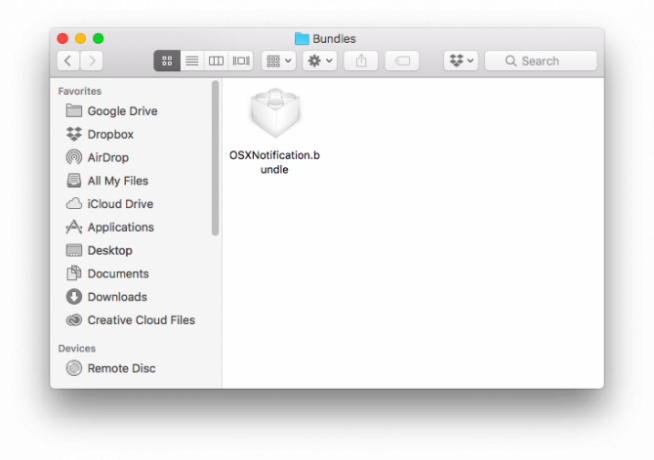
- जब आप फ़ाइल को स्थानांतरित करते हैं या हटाते हैं, तो आपको अपना व्यवस्थापक पासवर्ड दर्ज करने के लिए कहा जाएगा, जो आपके कंप्यूटर में लॉग इन करने के लिए उपयोग किए जाने वाले पासवर्ड के समान है।
- अपने कंप्यूटर को पुनरारंभ।
MacOS उच्च सिएरा फ़ाइल को हटाना
संभावना है, Apple ने आपके कंप्यूटर में पहले से ही OS इंस्टॉल फ़ाइल डाउनलोड कर ली है। 5.2GB हाई सिएरा इंस्टॉलर फाइल को खोजने और हटाने के लिए, अपना मैक फाइंडर खोलें और पर जाएं अनुप्रयोग फ़ोल्डर। निम्न को खोजें MacOS हाई सिएरा स्थापित करें और इसे हटा दें:
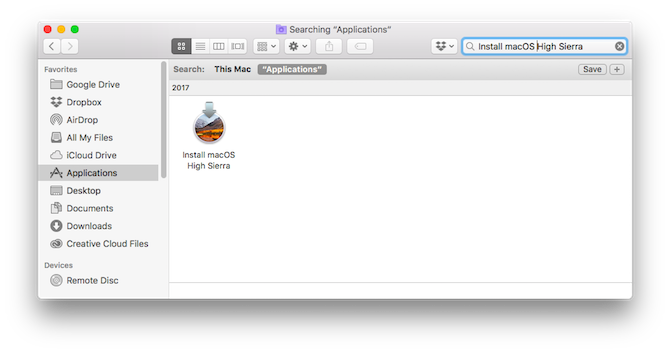
उच्च सिएरा स्वचालित डाउनलोड को रोकना
अब जब आपने फ़ाइल को हटा दिया है, तो आप भविष्य के डाउनलोड को रोक सकते हैं सिस्टम प्रेफरेंसेज > ऐप स्टोर और अनियंत्रित पृष्ठभूमि में नए उपलब्ध अपडेट डाउनलोड करें.
यह निश्चित रूप से इसका अर्थ है कि सभी ऐप अपडेट स्वचालित रूप से पृष्ठभूमि में डाउनलोड नहीं किए जाएंगे, न कि केवल ओएस अपडेट, इसलिए यदि आप अपने ऐप को अद्यतित रखना चाहते हैं, तो आपको उन्हें मैन्युअल रूप से अपडेट करना होगा।
यदि आप स्वचालित डाउनलोड चालू रखना चाहते हैं, तो आप अपने कंप्यूटर पर एक छोटे से आवेदन की डुप्लिकेट कॉपी बना सकते हैं और उसका नाम बदल सकते हैं MacOS हाई सिएरा स्थापित करें. (नाम मूल हाई सिएरा फ़ाइल के समान होना चाहिए।)
एक बार जब आपने इसका नाम बदल दिया, तो आइकन पर राइट क्लिक करें और चुनें जानकारी हो. के नीचे सामान्य टैब, सुनिश्चित करें कि बंद की जाँच कर ली गयी है.
क्या आपने अपने कंप्यूटर पर हाई सिएरा नोटिफिकेशन को निष्क्रिय कर दिया है? हमें टिप्पणियों में बताएं।
छवि क्रेडिट: ifeelstock /Depositphotos
नैन्सी वाशिंगटन डीसी में रहने वाले एक लेखक और संपादक हैं। वह पहले नेक्स्ट वेब पर मध्य पूर्व की संपादक थीं और वर्तमान में संचार और सोशल मीडिया आउटरीच पर डीसी-आधारित थिंक टैंक में काम करती हैं।


